要在百度網盤上傳及分享文件,首先登入您的帳戶,選擇「上傳」按鈕上傳文件。文件上傳後,選中文件,點擊「分享」,設置提取碼和有效期後生成分享鏈接,將鏈接發送給他人即可分享。
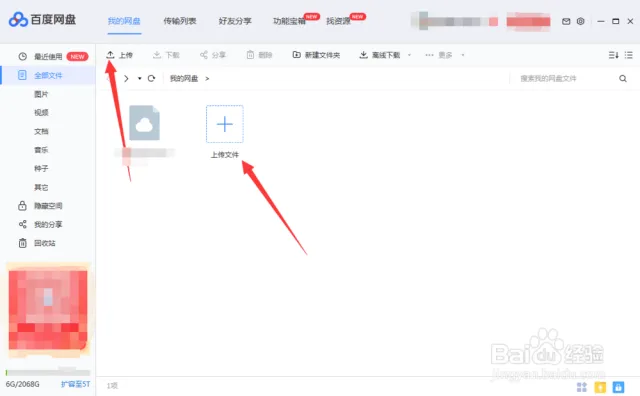
百度網盤的註冊與登入
如何創建百度網盤帳戶
- 訪問官方網站:首先,打開瀏覽器並訪問百度網盤的官方網站或下載其應用程序。在首頁上找到「注册」按鈕並點擊。
- 填寫註冊信息:在註冊頁面,您需要提供一個有效的電子郵件地址或手機號碼。系統會向您提供的聯繫方式發送驗證碼,用於驗證您的帳戶。
- 設置密碼和完成註冊:輸入收到的驗證碼後,設定一個安全的密碼,並完成其他要求的個人信息填寫。確認所有資料正確無誤後,點擊「立即注册」完成帳戶創建。
登入百度網盤的步驟
- 打開登入頁面:如果您已有百度網盤帳戶,可直接訪問百度網盤的登入頁面。您可以通過官方網站或使用百度網盤的客戶端進行登入。
- 輸入帳戶信息:在登入頁面,輸入您的用戶名(電子郵件地址或手機號碼)及密碼。如果您忘記了密碼,可以點擊「忘記密碼」鏈接進行密碼重置。
- 進行二次驗證(如設置):對於安全性要求較高的帳戶,百度網盤可能要求進行二次驗證。根據指示提供必要的驗證信息,如驗證碼,然後點擊「登入」完成登入過程。
文件上傳基本操作
單個文件上傳方法
- 進入上傳界面:登入您的百度網盤帳戶後,進入「我的文件」頁面。在頁面頂部將有一個「上傳」按鈕,點擊這個按鈕展開上傳選項。
- 選擇文件進行上傳:在彈出的菜單中選擇「上傳文件」,然後從您的電腦中選擇您希望上傳的文件。您可以通過文件瀏覽器選擇文件,選擇完成後,點擊「開始上傳」。
- 監控上傳進度:文件在上傳過程中,您可以在界面中看到進度條顯示上傳的百分比。上傳完成後,文件會自動出現在您的百度網盤目錄中。
批量上傳文件的技巧
- 使用批量上傳功能:在上傳界面中,同樣點擊「上傳」按鈕,選擇「上傳文件」。您可以一次選擇多個文件,或者直接拖拽一組文件到上傳區域,系統將自動處理多文件上傳。
- 利用文件夾上傳:如果您想保持本地文件的組織結構,可以選擇「上傳文件夾」選項。這樣,整個文件夾以及其中的所有文件和子文件夾將被上傳到您的百度網盤中,保留原有的文件結構。
- 管理上傳隊列:在批量上傳過程中,您可以管理上傳隊列,暫停或取消正在上傳的文件,或重新安排上傳順序。這對於處理大量文件上傳時尤為重要,可以有效地利用網絡資源並控制上傳進度。
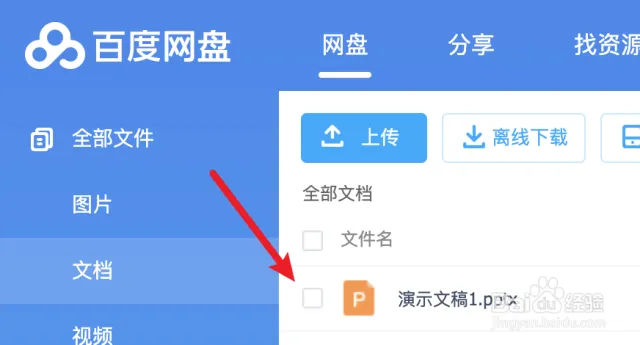
文件夾的上傳與管理
如何上傳整個文件夾
- 選擇文件夾上傳選項:登入您的百度網盤帳戶,進入「我的文件」頁面,點擊「上傳」按鈕,然後選擇「上傳文件夾」。這允許您上傳整個文件夾及其中的內容。
- 選擇欲上傳的文件夾:在彈出的文件選擇器中,瀏覽到您想上傳的文件夾,選中後點擊「確定」或「開始上傳」。系統將開始上傳整個文件夾及其所有子文件和子文件夾。
- 監控上傳進度:上傳過程中,您可以在上傳管理界面看到每個文件和整個文件夾的上傳進度。一旦上傳完成,文件夾將保留其原始結構顯示在網盤中。
管理上傳後的文件夾
- 重新命名文件夾:上傳後,您可以隨時更改文件夾的名稱以更好地反映其內容。只需右鍵點擊文件夾,選擇「重命名」,輸入新的名稱後保存更改。
- 調整文件夾結構:如果需要更改文件夾內部的結構或移動文件位置,可以簡單地拖拽文件至新位置或使用「剪切」和「粘貼」功能來重新組織文件夾和文件。
- 設置訪問權限:對於共享文件夾,您可以設置誰可以查看或編輯文件夾內的文件。進入文件夾屬性,選擇「共享設置」,在這裡您可以添加用戶及其訪問權限,確保數據安全和合作效率。
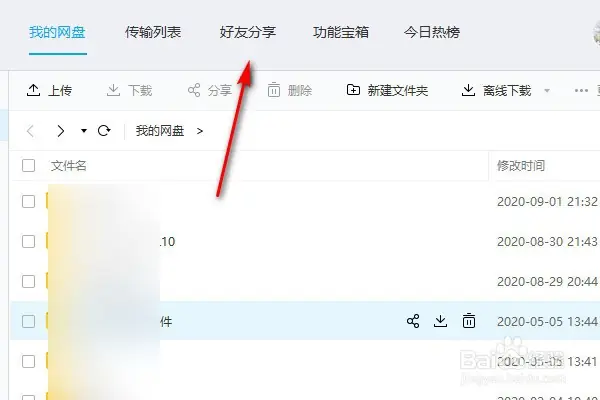
文件分享的基本步驟
生成文件分享鏈接
- 選擇要分享的文件:首先,登入您的百度網盤帳戶並導航到包含目標文件的文件夾。在文件或文件夾旁邊勾選框中勾選您想要分享的文件。
- 生成分享鏈接:選中文件後,點擊界面上的「分享」按鈕。系統會彈出一個新的窗口,讓您選擇分享的方式。點擊「創建鏈接」按鈕,系統將自動生成一個分享鏈接。
- 複製並發送鏈接:生成的分享鏈接會顯示在彈出窗口中。您可以複製這個鏈接並通過電子郵件、即時消息應用等方式發送給其他人,讓他們通過該鏈接訪問和下載共享的文件或文件夾。
設定文件分享的提取碼
- 選擇設定提取碼:在生成分享鏈接的窗口中,您有選項勾選「設置提取碼」。選中該選項後,系統會提示您輸入一個四位數的提取碼。
- 輸入並確認提取碼:輸入您希望設定的四位數字作為提取碼,這將用於保護您的分享內容,防止未經授權的用戶訪問。確認無誤後,點擊確定保存設置。
- 通知接收者提取碼:生成帶有提取碼的分享鏈接後,您需要將提取碼和鏈接一同發送給文件的接收者。告知他們在訪問鏈接時需要輸入提取碼,以獲取訪問權限。
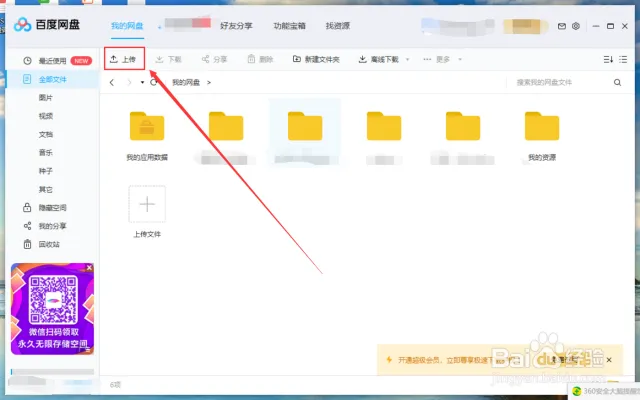
分享設定與安全
如何設定分享文件的有效期
- 選擇文件或文件夾進行分享:首先,在百度網盤中找到您想要分享的文件或文件夾,點擊「分享」按鈕開始設定分享選項。
- 設定分享有效期:在生成分享鏈接的過程中,系統會提供設定有效期的選項。您可以選擇「設置有效期」並指定分享鏈接的到期日,常見的選項包括一天、七天或自定義日期。
- 保存並發送分享鏈接:確認分享有效期後,系統將生成帶有有效期限的分享鏈接。將這個鏈接及到期信息一同發送給接收者,確保他們在鏈接過期之前訪問文件。
分享安全設定技巧
- 使用提取碼增強安全性:在創建分享鏈接時,設置一個提取碼是增強分享安全的有效方式。這個四位數的碼需要由文件接收者在訪問文件時輸入,有效防止未授權訪問。
- 監控分享狀態:利用百度網盤的「我的分享」功能,定期檢查您的分享文件的訪問情況。這包括查看鏈接是否被訪問過,以及訪問者的IP地址等信息,有助於及時發現和處理潛在的安全問題。
- 及時撤銷分享鏈接:如果發現分享的文件可能引起安全問題,或不再需要外部訪問,應及時撤銷分享鏈接。在百度網盤的「我的分享」頁面,找到相應的文件或文件夾,選擇撤銷其分享鏈接,立即終止外部訪問。
如何在百度網盤中上傳檔案?
登入您的百度網盤帳戶後,點擊「上傳」按鈕選擇您想上傳的檔案或拖拽檔案到網頁中指定區域,檔案將自動上傳到您的網盤中。
如何在百度網盤中分享檔案?
選擇您想分享的檔案,點擊「分享」按鈕,選擇生成連結的方式,您可以設定提取碼增加安全性。之後,複製生成的連結和提取碼,通過郵件或社交媒體分享給其他人。
百度網盤分享檔案有哪些安全設定?
在生成分享連結時,您可以設定提取碼以保護您的檔案安全。此外,還可以設定分享連結的有效期限,過期後連結將自動失效,這樣可以有效控制檔案的訪問時長和安全。

